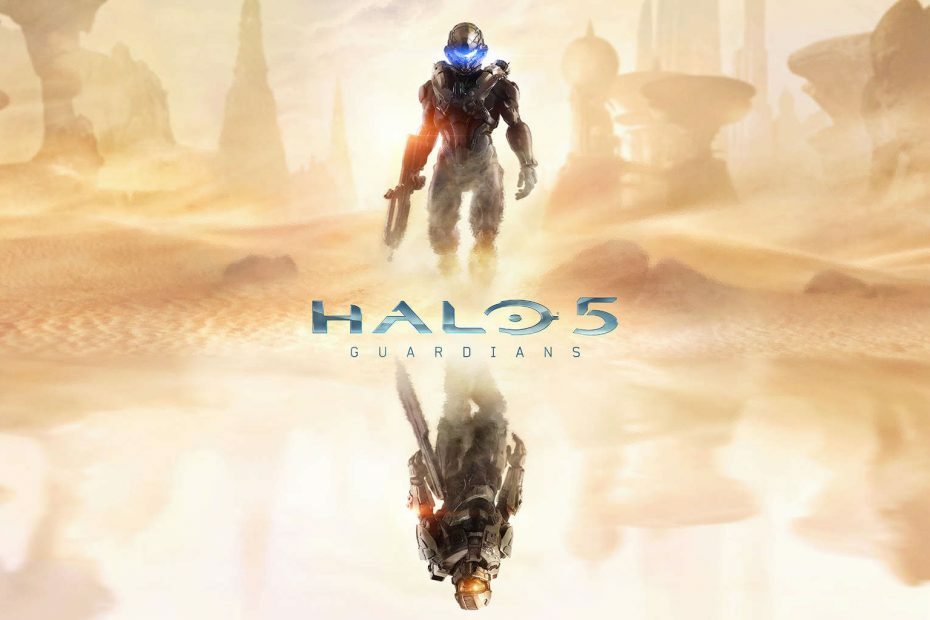Šī programmatūra saglabās jūsu draiveru darbību un darbību, tādējādi pasargājot jūs no izplatītākajām datoru kļūdām un aparatūras kļūmēm. Pārbaudiet visus draiverus, veicot trīs vienkāršas darbības:
- Lejupielādējiet DriverFix (pārbaudīts lejupielādes fails).
- Klikšķis Sāciet skenēšanu atrast visus problemātiskos draiverus.
- Klikšķis Atjaunināt draiverus lai iegūtu jaunas versijas un izvairītos no sistēmas darbības traucējumiem.
- DriverFix ir lejupielādējis 0 lasītāji šomēnes.
Jaunākais šāvējs no Halo ģimenes ieguva lielu atzinību, kad tas tika izlaists 2015. gadā. Tagad miljoniem spēlētāju visā pasaulē ir vadošā priekšnieka misija pret ļaunajiem svešzemju ienaidnieku pulkiem.
Tomēr cīņa ar pretiniekiem nav lielākā problēma, ar kuru daži spēlētāji saskaras, spēlējot šo spēli. Proti, daudzi lietotāji nesen ziņoja, ka daudzspēlētāju režīms Halo 5: aizbildņi nedarbojas.
Pārbaudiet pakalpojumu pārtraukumu
Gadījumā, ja Halo 5 vai Xbox Live pakalpojumi nedarbojas, nekādi nevarat spēlēt spēli, tāpēc pagaidiet. Kaut arī pakalpojumu pārtraukumi nenotiek ļoti bieži, tie laiku pa laikam samazinās, un tieši tad jums ir jābūt pacietīgam.
- Lai pārbaudītu, vai Xbox Live pakalpojumi nedarbojas, apmeklējiet vietni šo saiti
- Lai pārbaudītu, vai Halo 5 pakalpojumi nav pieejami, apmeklējiet vietni šo saiti
Pārbaudiet savienojumu
Ja jūsu konsole nav savienota ar internetu, jūs nevarēsit spēlēt nevienu daudzspēlētāju spēli, tostarp Halo 5. Tātad, pārbaudiet savienojumu Xbox One, lai pārliecinātos, ka viss ir pareizi.
Ja esat pamanījis kādas problēmas ar interneta savienojumu savā Xbox One, pārbaudiet Šis raksts.
Restartējiet konsoli
Ja neviens no iepriekš minētajiem risinājumiem neatrisina problēmu, ieteicams restartēt konsoli. Lai restartētu Xbox One, izpildiet šos norādījumus:
- Atvienojiet strāvas kabeli no maršrutētāja aizmugures un pagaidiet piecas līdz 10 minūtes.
- Restartējiet Xbox One, lai to izdarītu, rīkojieties šādi:
- Ritiniet pa kreisi no Mājas lai atvērtu ceļvedi.
- Atlasiet Iestatījumi.
- Atlasiet Restartējiet konsoli.
- Atlasiet Jā apstiprināt.
- Pēc vēl piecām minūtēm pievienojiet modemu kontaktligzdai un pagaidiet, līdz tas atgriežas normālā stāvoklī.
- Mēģiniet vēlreiz izveidot savienojumu ar daudzspēlētāju.
Ja jums ir kādi komentāri, jautājumi vai ieteikumi, vienkārši informējiet mūs zemāk esošajos komentāros!
SAISTĪTIE STĀSTI, KAS JUMS PĀRBAUDA:
- Labojums: Lēna Xbox One spēļu lejupielāde
- Labojums: “Jūsu tīkls atrodas aiz ierobežota porta NAT” Xbox One
- Labojums: Xbox One kļūda “Tīkla iestatījumi bloķē partijas tērzēšanu”
- Labojums: Xbox One kļūdas kods 0x807a1007